谷歌浏览器如何添加快捷访问入口
发布时间:2023-09-17 17:30:00来源:谷歌浏览器官网访问量:
谷歌浏览器如何添加快捷访问入口?谷歌浏览器支持用户在主页面添加网页的快捷访问入口,方便用户快速访问自己需要经常打开的页面。如果你有需要经常打开的页面,那么这个功能能够给你带来很大的方便。鉴于还有很多小伙伴不知道如何添加快捷访问入口,小编整理了谷歌浏览器设置快速访问入口图文教程,欢迎大家前来阅读。
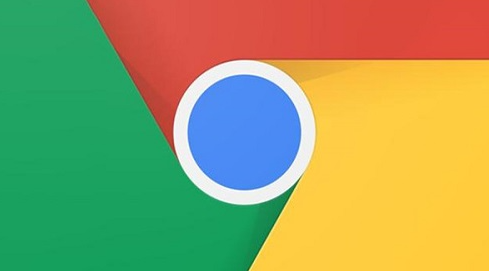
谷歌浏览器Chrome最新下载地址点击>>>Google浏览器<>点击>>>Google浏览器<>点击>>>Google浏览器<>
谷歌浏览器设置快速访问入口图文教程
1、在笔记本电脑中,点击进入Chrome浏览器,如下图所示。
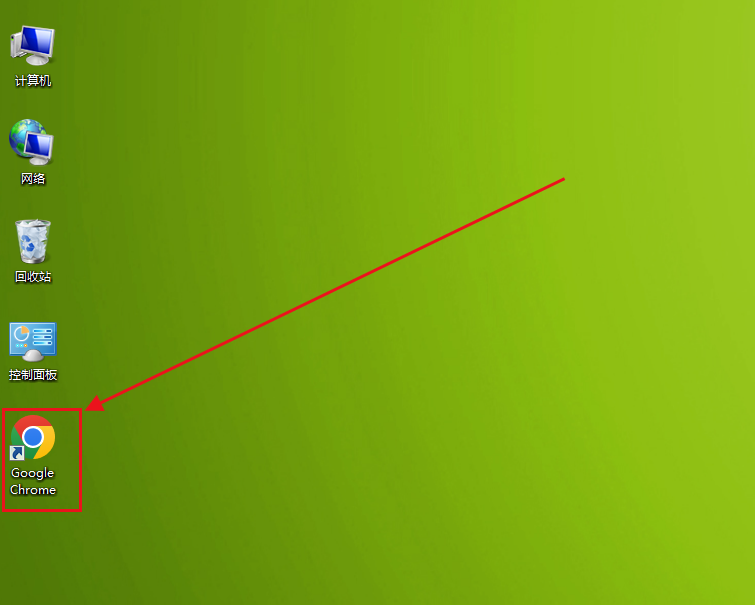
2、然后,在浏览器主页,找到添加快捷方式图标,点击进入,如下图所示。
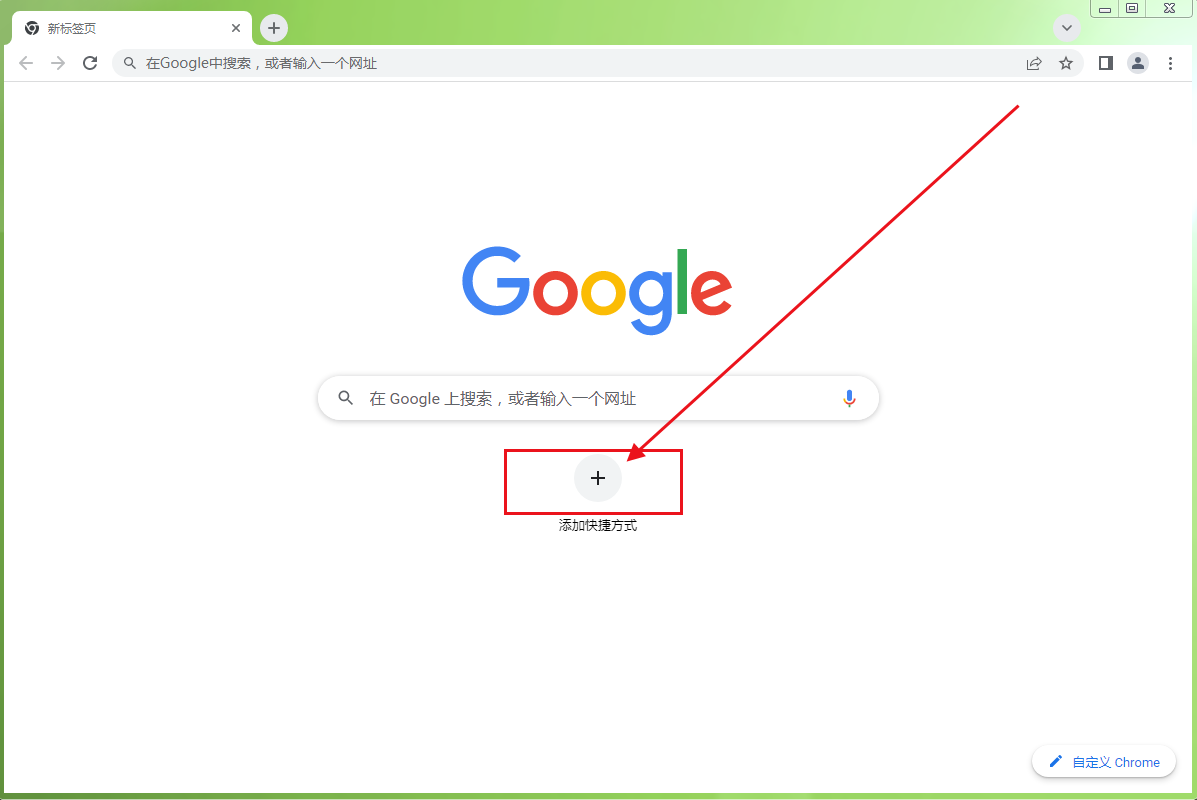
3、这样就进入了添加快捷方式界面,点击*栏即可填入快捷方式名称,如下图所示。

4、点击第二栏即可开始修改快捷方式网址,如下图所示,输入即可,如下图所示。
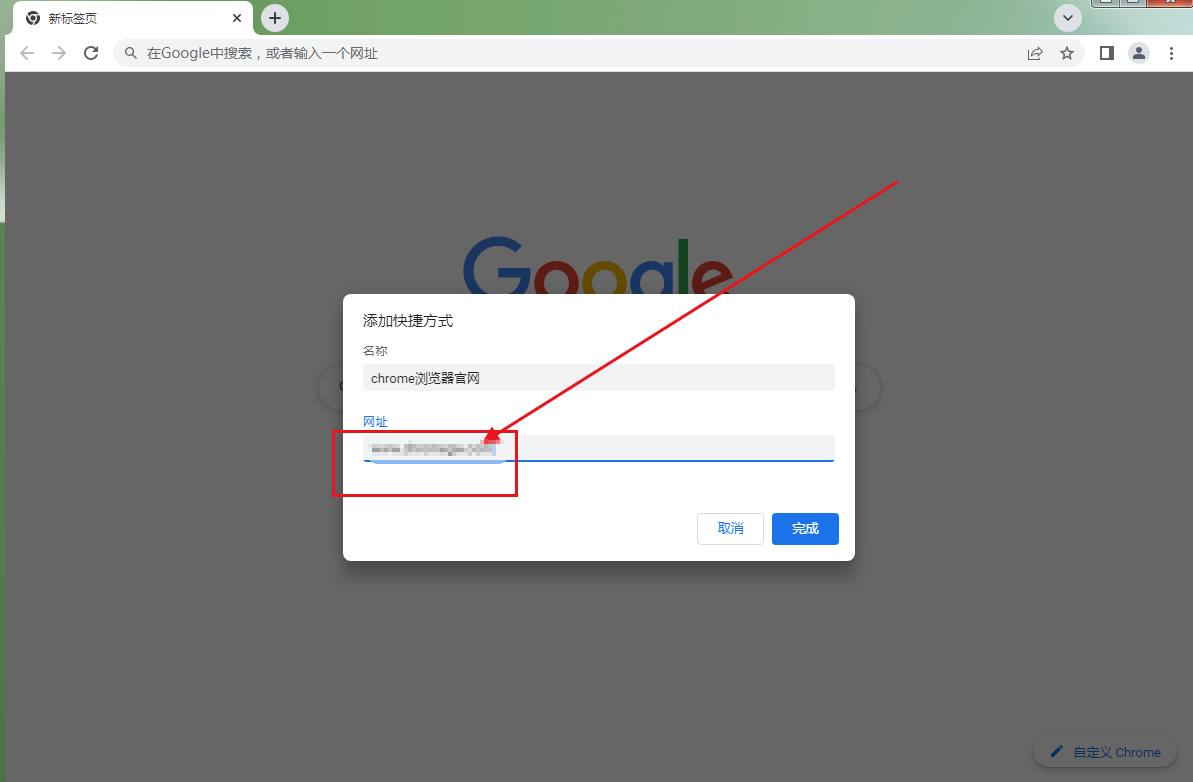
5、然后,输入完成后,点击右下角的完成图标即可,如下,如下图所示。
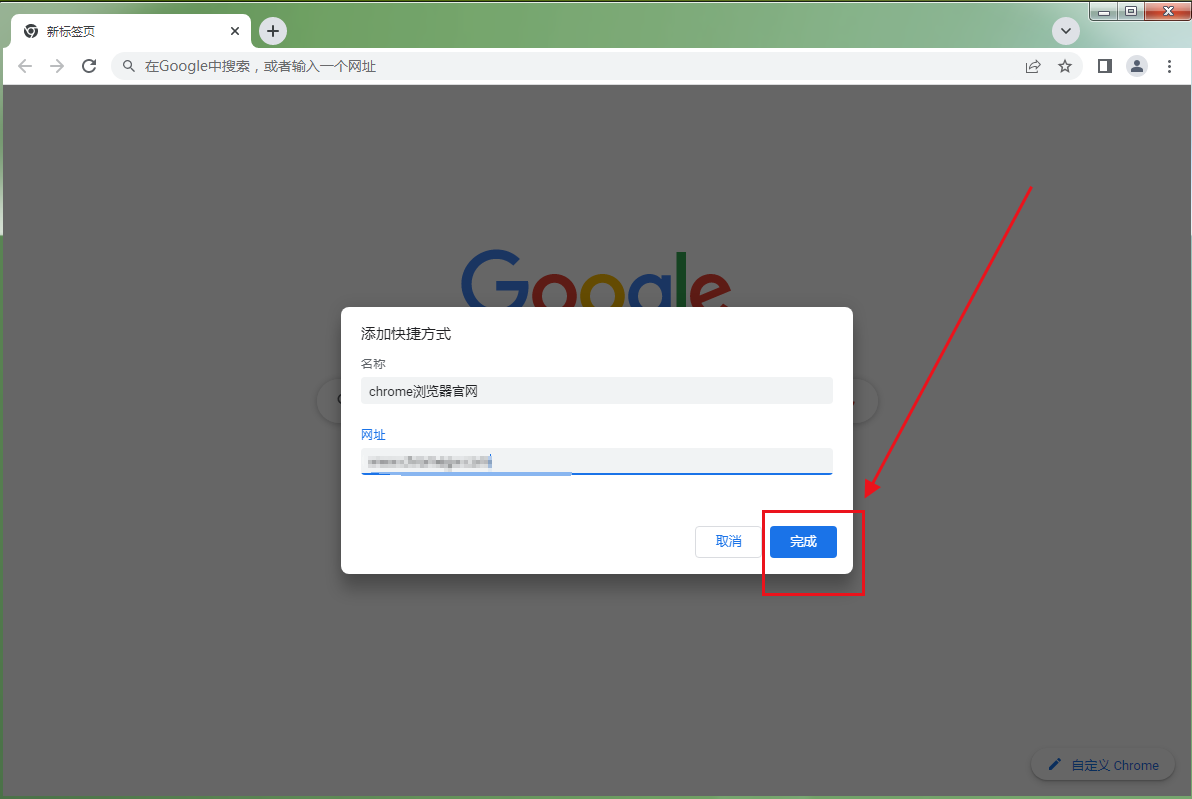
6、回到浏览器主界面后,点击新添加的快捷方式即可进入查看,如下图所示。
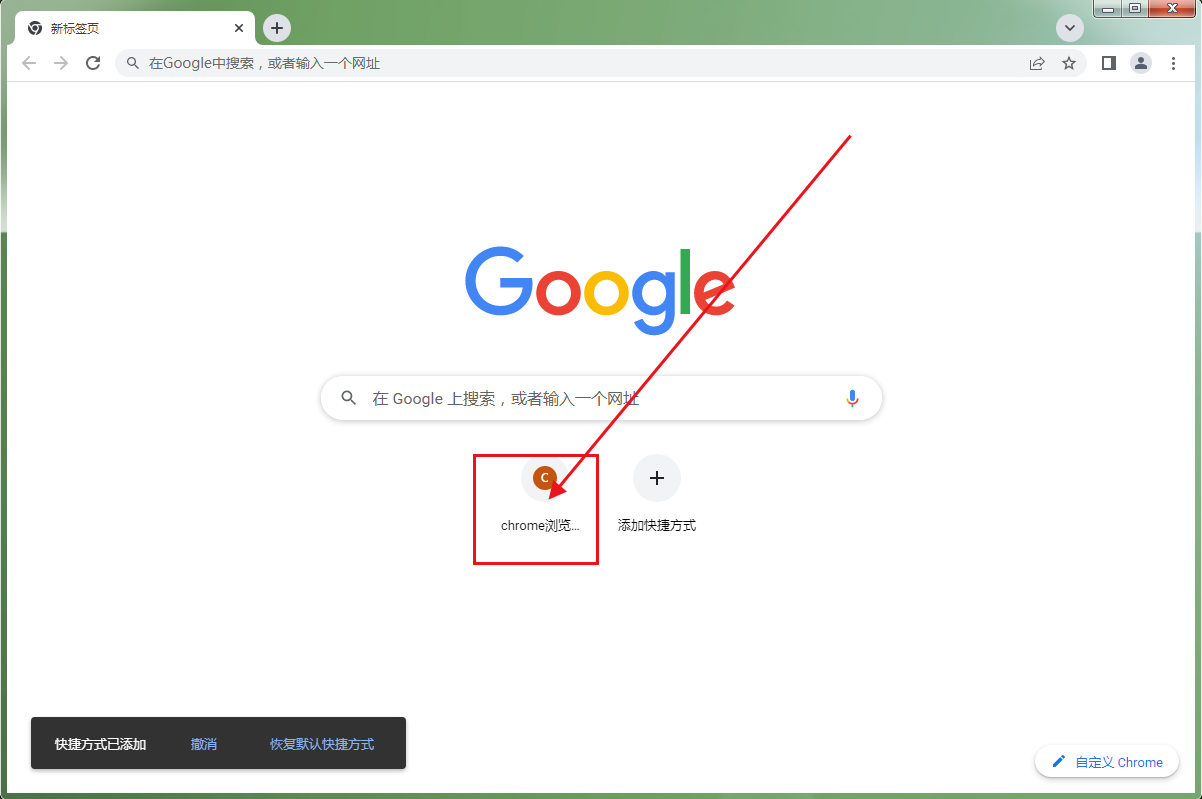
上述就是谷歌浏览器官网带来的【谷歌浏览器如何添加快捷访问入口-谷歌浏览器设置快速访问入口图文教程】全部内容,希望能够帮助到需要的用户。







